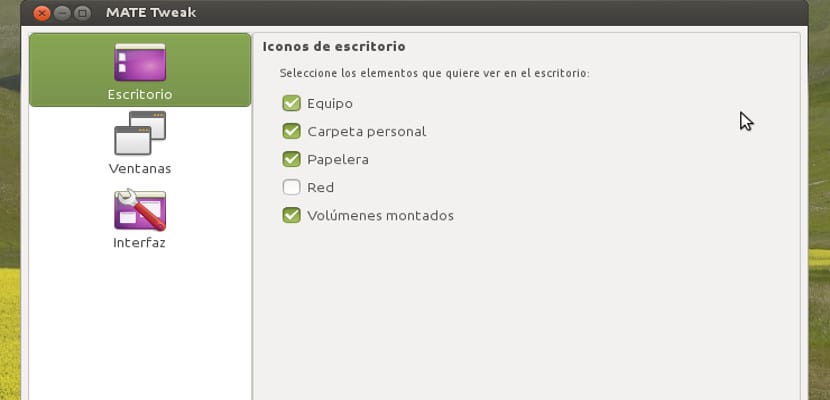
数日前、私は自分のコンピューターをクリーンアップして最新バージョンのUbuntuをインストールすることにしました。これはまだ行っていません。 インストール後、何か試してみる必要があると感じたので、メインデスクトップとしてMATEをインストールすると、おなじみの古くて古いインターフェースに再び直面しました。
しかし、現実的である必要があります。これは古いUbuntuと同じではなく、ウィンドウボタンの位置など、変更されたものがあります。 だから、メモを調べてネットを検索したところ、出くわすまで何も見つかりませんでした。 MATE Tweak、MATEを持っている場合に不可欠な素晴らしいプログラム.
MATETweakのインストールと構成
MATE Tweakのインストールは簡単で、リポジトリにあるので、ターミナルを開いて入力することで
sudo apt-get install mate-tweak
インストールが開始され、数秒後にプログラムがインストールされます。
MATETweakはUbuntuTweakと同じように機能しますが、オプションが少なくなりますつまり、MATE Tweakで行うのと同じことを手作業で行うことができますが、ツールを使用するとより速く簡単になり、より面倒で複雑になります。
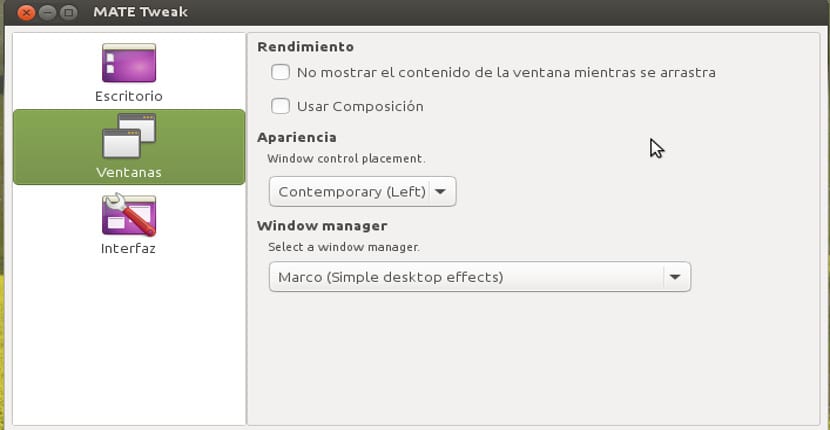
MATE Tweakを開くと、左隅にデスクトップ、Windows、インターフェイスのXNUMXつのアイコンが表示されます。 デスクトップには、表示したい要素が表示されます。 ごみ箱、マイPC、ファイルなど..。 Windowsから来た人にとっては、今のところコンピューターでは使用しませんが、これは便利な変更です。
Windowsでは、外観サブセクションにある最小化、最大化、閉じるボタンの位置、Compizを実行するタイミング、MATEで使用するウィンドウマネージャーなどの特定の側面を変更できます。私の場合はMarcoを離れましたが、これで説明したずっと前に他を使用してください チュートリアル。 インターフェイスでは、アイコンのサイズやMATEで使用するパネルのタイプなど、変更する要素を見つけることができます。つまり、XNUMXつのパネル(メニュー付きの上部パネルと下部パネル)を追加するか、単に下部パネルを追加するかです。シナモンのように。 以前のUbuntuの外観はCinnamonよりも好きなので、XNUMXつのパネルを残します。
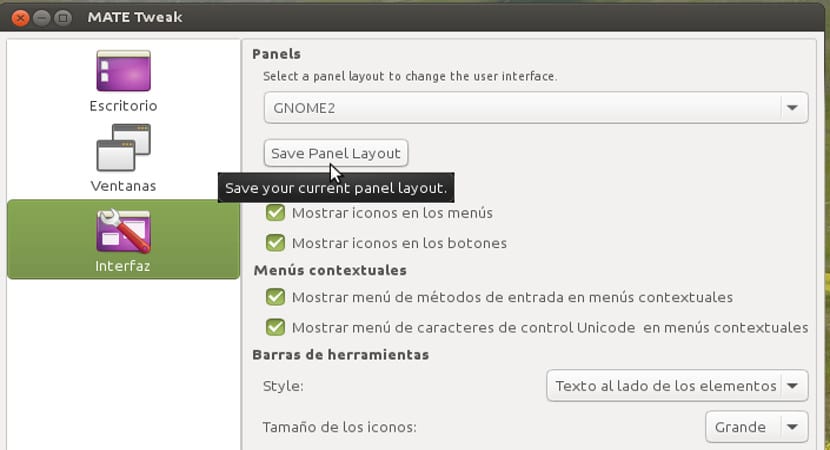
ご覧のとおり、構成はシンプルでシンプルで、専門家である必要はなく、Ubuntu Tweakのようにやりたいことはすべてではありませんが、このプログラムで素晴らしいことができます。そのMATETweakの寿命はほんの数ヶ月です。
「構成を使用する」とはどういう意味ですか?
こんにちは。 ディストリビューションを変更したり再インストールしたりした場合に備えてバックアップコピーを作成できるように、UbuntuMateでMate-Tweakデスクトップ設定を保存する場所を教えてください。 ご挨拶。